2.11.2. Mithilfe einer VM auf Rechner hinter einer IRF zugreifen
Um von einem virtuellen Rechner aus auf Rechner zuzugreifen, die an eine IRF angeschlossen sind, erzeugen Sie zunächst eine Instanz (also eine Kopie) einer VM-Vorlage.
Diese Instanz besitzt alle Eigenschaften der zugrundeliegenden Vorlage und kann ebenfalls nach Belieben modifiziert werden.
Im Unterschied zu den Vorlagen wird die Instanz beim Beenden jedoch gelöscht, d.h. alle an der Instanz vorgenommenen Änderungen gehen verloren.
Grundsätzlich gilt: Virtuelle Rechner werden immer an eine IRF gekoppelt und können nur auf diese, sowie auf die an diese IRF per LAN angeschlossenen Rechner zugreifen.
Voraussetzung: Eine durchgehende VPN-Verbindung zwischen Ihrem Rechner und der IRF. Dies wird im Dashboard der IRF wie folgt angezeigt:
Die folgenden Schritt-für-Schritt-Anleitungen zeigen, wie dies erreicht werden kann:
Schritt 1: Auf der Seite "Service > Service Desk": Öffnen Sie das Dashboard der IRF, deren Rechnernetz gewartet werden soll.
Wechseln Sie dann zur Registerkarte "VM". Sofern die oben genannte Voraussetzung gegeben ist, stehen im Dropdown-Menü eine oder mehrere VM-Vorlagen zur Auswahl bereit:
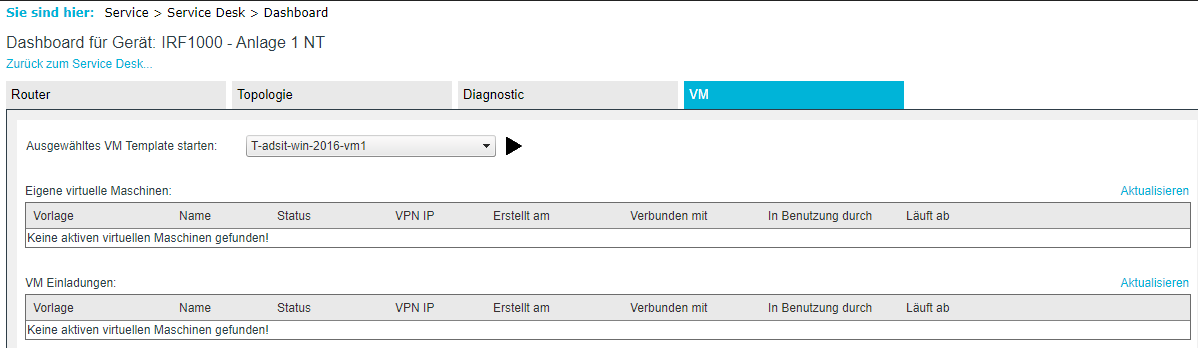 Anmerkung
Anmerkung: Sofern Sie nicht das Recht besitzen, auf der Registerkarte "VM" einen virtuellen Rechner zu starten, ist dies evtl. über die "Topologie" der IRF möglich:
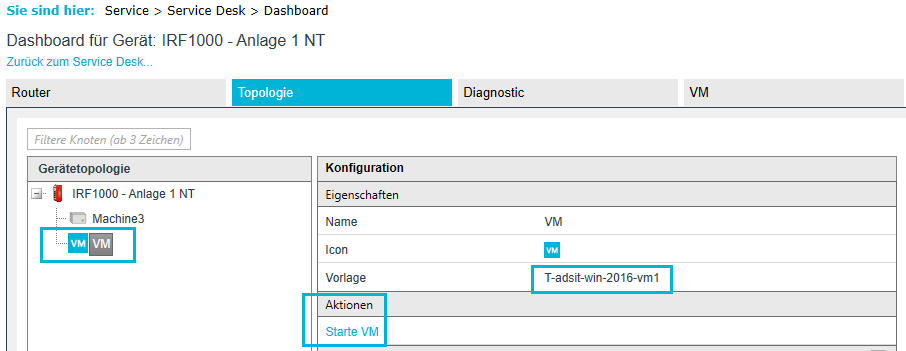
Schritt 2: Wählen Sie die gewünschte Vorlage und und klicken Sie dann auf das schwarze Dreieck, um eine Instanz (also Kopie) dieser Vorlage zu starten. Nach erfolgreichem Start wird der neue virtuelle Rechner wie folgt angezeigt:
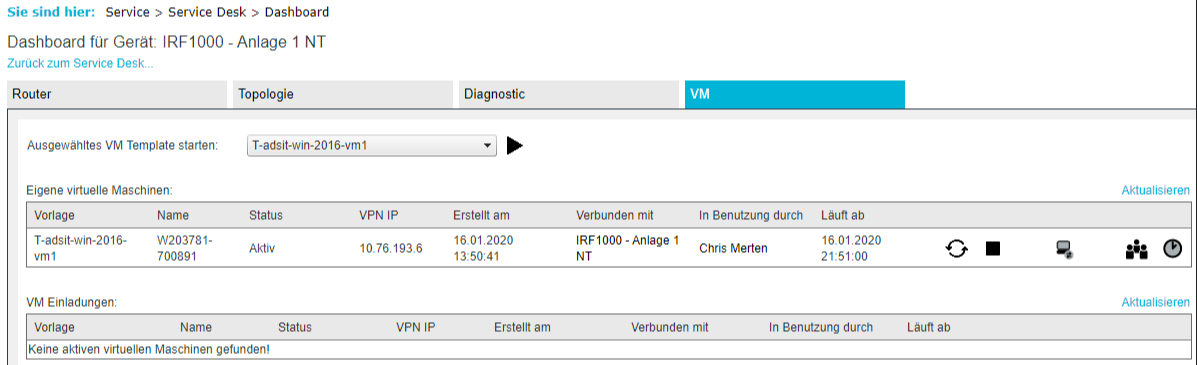
Zur Info: Im Service Desk wird der erfolgreiche Verbindungsaufbau wie folgt angezeigt:
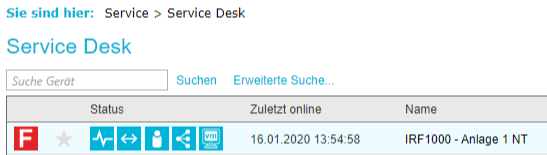
Schritt 3: Die restliche Vorgehensweise entspricht der ab Schritt 4 bei den VM-Vorlagen beschriebenen, siehe
VM-Vorlage(n) bearbeiten.
Zusätzlich haben Sie folgende Möglichkeiten:
|
|
Über diese Schaltfläche können Sie andere Benutzer einladen, sich auf die betroffene VM einzuloggen. Hierbei ist zu beachten, dass RDP-Verbindungen nur exklusiv für genau einen Benutzer möglich sind: Sobald sich der eingeladene Benutzer an der VM anmeldet, verlieren Sie die Verbindung.
|
|
|
Über diese Schaltfläche können Sie die Laufzeit der VM verlängern (wiederholt möglich). Nach Ablauf der Laufzeit wird die VM-Instanz automatisch beendet und alle Änderungen an der VM-Instanz gehen verloren (vgl. VM Verwaltung).
|